Как узнать все о человеке: способы поиска информации, практические советы. Как узнать всё о любой компании, используя интернет
Всем доброго дня!
Не так давно пытался помочь одному знакомому найти родственников, воевавших в ВОВ (1941-1945 г.). Как ни странно, довольно быстро удалось найти его деда, номер его части, где воевал, также посмотрели несколько его наград. Знакомый остался доволен и горд за деда, ну а я задумался...
Думаю, что ведь почти в каждой семье есть родственники, участвовавшие в Великой Отечественной войне, и многие хотели бы узнать побольше о них (именно поэтому и решил набросать эту статью). Тем более, что многие старые люди не любят рассказывать о фронте, и не редко в семье даже не знают все награды деда!
Кстати, многие ошибочно полагают (да и я до недавнего времени), что чтобы найти хоть что-то, нужно знать очень много сведений о человеке, знать, как обращаться в архивы (и куда обращаться), обладать кучей свободного времени и т.д. Но на самом деле, сейчас, чтобы попробовать начать поиск - достаточно знать имя и фамилию.
И так, ниже рассмотрю несколько интересных сайтов поподробнее...
№1: Подвиг народа

Очень и очень интересный сайт, созданный Министерством обороны Российской Федерации. Представляет он из себя большую базу данных, в которую заносятся все имеющиеся документы из военных архивов: где и кто воевал, какие награды получил, какие подвиги и т.д. Заносятся абсолютно все, вне зависимости от званий и масштабов подвига. Могу добавить, что база сайта по своему размеру не имеет аналогов.

Затем перед вами предстанет список найденных людей: обратите внимание, что их может быть очень много, если вашего родственника распространенное имя и фамилия. Напротив каждого человека будет отображаться его год рождения, звание, орден, медаль (если есть).

В самой карточке на человека отображено довольно много информации: звание, место призыва, место службы, дата подвига (если есть), архивные документы о награждении, учетная карточка, фото листочка с описанием подвига, медали и ордена (пример ниже).
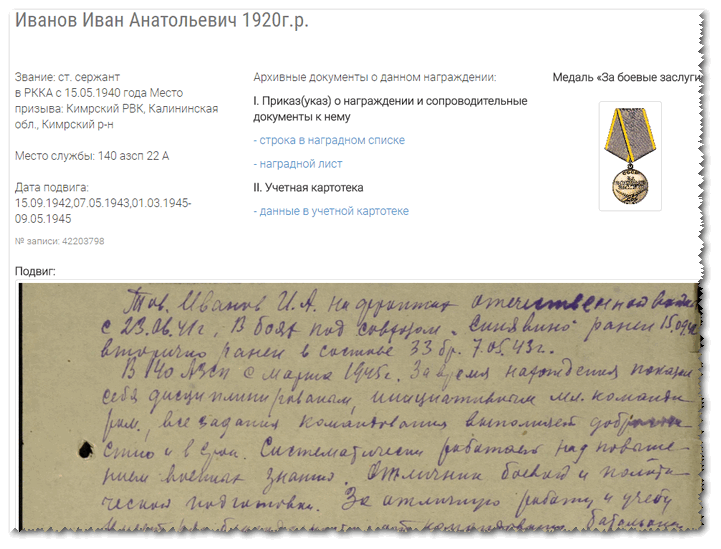
В общем-то, довольно информативно и полно. Рекомендую начать поиск человека именно с этого сайта. Если вам повезет, и вы найдете здесь данные о нем - то вы получите довольно приличные сведения, чтобы продолжить поиск (будете знать год рождения, часть где служил, откуда призывался и пр. подробности, о которых многие уже и не знают).
Кстати, несмотря на то, что основные все сведения уже выложены на сайт, время от времени он пополняется новыми архивными данными. Поэтому, если ничего не нашли, попробуйте зайти через какое-то время и поискать снова, также воспользуйтесь сайтами, которые приведу ниже.
№2: ОБД Мемориал

Полное название сайта - Обобщенный банк данных.
Главная цель этого сайта - дать возможность гражданам найти и узнать о судьбе своих родственников, узнать место их захоронения, где они служили и пр. информацию.
Военно-мемориальным центром ВС РФ была проведена уникальная работа, в результате которой вы можете пользоваться справочной системой глобального значения!
Данные, используемые для наполнения базы данных этого сайта, взяты из официальных архивных документов, находящихся в Центральном архиве Минобороны РФ, Центральном военно-морском архиве Минобороны РФ, Российском государственном военном архиве, Государственном архиве РФ и пр.
За время работы было отсканировано и выложено в сеть более 16,8 миллионов документов, свыше 45 тыс. паспортов воинских захоронений.
Как искать человека в ОБД
Да в общем-то стандартно. На главной страничке сайта вводите в поля для поиска всю информацию, которая вам известна. Очень неплохо бы ввести хотя бы имя, фамилию, и отчество. Затем нажимаете кнопку поиска (пример ниже).
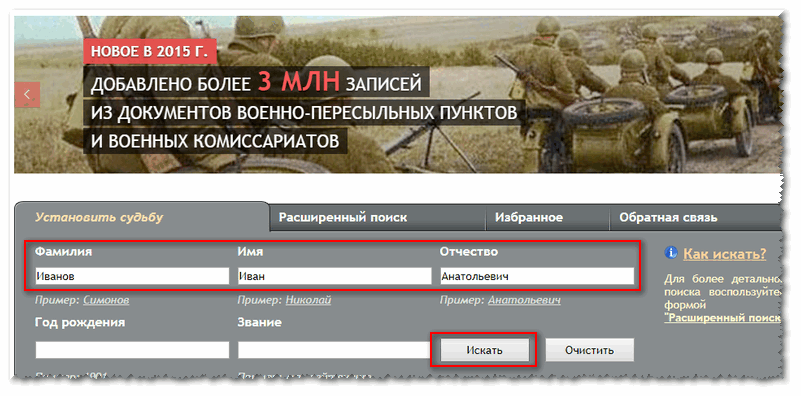
В найденных данных вы увидите дату и место рождения человека, по которой можно сориентироваться и начать просматривать нужные анкеты.

В анкете можно узнать следующую информацию: ФИО, дату и место рождения, дату и место призыва, воинское звание, причину выбытия, дату выбытия, название источника информации, номер фонда, источника информации. И также посмотреть сам отсканированный лист с архивными данными.

№3: Память народа

Еще один сайт с огромной базой данных, созданный Министерством обороны. Основная цель проекта – дать возможность всем пользователям получить информацию об участниках Великой Отечественной войны за счет новых веб-инструментов и развития обобщенных банков данных «Мемориал» и «Подвиг народа в Великой Отечественной войне 1941-1945 гг.».
Чтобы начать поиск человека, достаточно ввести его ФИО (если есть, то еще год рождения). Затем нажать кнопку "Найти".

Далее вам покажут всех найденных людей с подобными инициалами. Открыв карточку на человека, Вы узнаете: дату его рождения, место призыва, воинские части, награды, даты подвигов, номера фондов - источников информации, архив, сможете посмотреть сканы, за что дали награды.

Кроме этого, на этом сайте можно посмотреть, что представлял из себя путь, по которому передвигался и воевал ваш дед (пример на карте ниже: начало пути под Новосибирском, потом Тюмень, Екатеринбург, Нижний и т.д.) .
Примечание : карта достаточно большая, и на скрине ниже представлен небольшой ее кусочек.

Где был и воевал дед - путь на карте!
Если вы ищите место захоронения ваших родственников, участвовавших в ВОВ, рекомендую ознакомиться еще и вот с этой статьей: .
В ней вы узнаете, как правильно создать запрос в архив, как его оформить, куда конкретно его посылать. В общем, весьма полезная информация.
Ну а у меня на этом всё, надеюсь помог если не найти, то хотя бы дал полезную "пищу" для начала поисков.
Вопрос «как найти человека по ИНН » достаточно часто задают в интернете. Почему именно этот документ становится объектом пристального внимания и рассматривается как возможность поиска данные о личности? Ответ прост - потому что ИНН присваивается каждому. Основной источник данных - налоговая служба. Но как с помощью неё искать, если данные человека конфиденциальны?
Давайте разбираться подробнее. А заодно узнаем, что из себя вообще представляется такой документ как идентификационный номер налогоплательщика.
ИНН физического лица
Выдаётся каждому человеку и содержит в себе определённый набор цифр, который шифрует данные о налогоплательщике. Набор цифрового значения индивидуальный и не повторяется в пределах территории Российской Федерации.
Соответственно, так как действует правило конфиденциальной информации, то просто так без обхода правил, найти информацию в интернете в свободном доступе не удастся.
Проверка по номеру ИНН
Юрлицам и «ипешникам» так же как и физилица ИНН выдаётся. Но данные о них по номеру найти ещё как-то можно. О деятельности, о различных кодировках. А если физическое лицо бизнесом не занимается, то и данных о нём для всех остальных нет.
Тут важно понимать разницу. Если вы потеряли собственный ИНН, то восстановление документа даже такого уровня проблемой не станет. Просто пишем заявление в федеральную налоговую службу и ждём положенный срок.
А вот, если объектом вашего «пристального интереса» будет являться другой человек, то налоговая на вас лишь подозрительно посмотрит.
Что можно узнать из номера ИНН физлица
Как мы уже писали, номер ИНН - шифр из 12 цифр, за которыми скрываются данные о человеке как налогоплательщике в РФ. Во-первых, что проще всего - можно узнать фамилию, имя и отчество. Это ещё не закрытая информация. Даже существует множество электронных сервисов, которые справляются с задачей выдачи ФИО по ИНН.
Но что ещё можно узнать, имея на руках цифры номера:
- Во-первых, регион, в котором выдали гражданину этот документ. За него отвечают первые четыре цифры в номере.
- Во-вторых, если смотреть на последующие шесть цифр, то получим номер доступа к личным данным гражданина. Да, это не сами данные, но уже что-то.
- И последние две цифры из всего двенадцати-значного номера документа - номер доступа к упрощённым данным того же типа.
Проверить ИНН физлица на официальном сайте налоговой инспекции
Что для этого потребуется? Для начала, зайти на сам сайт. На этом сайте (речь идёт, напомним, об официальном электронном ресурсе ФНС) ищем специальную форму для заполнения. Что нам это даст? То, что мы сможем увидеть как относится гражданин к уплате своих налогов. То есть - есть ли у него задолженности. В некоторых случаях, такая банальная проверка может дать очень много, и как минимум спасти вас от неверного выбора в плане доверия. Когда речь идёт о финансах, лучше знать с кем имеешь дело.
Но подробнее:
- Заходим на сайт налоговой и регистрируемся (о полноценной регистрации стоит почитать дополнительно).
- Заходим под своими данными (это и дата рождения, и номер СНИЛС, и прописка, и паспортная информация).
- Заполняем форму запроса данных по ИНН. Здесь нужно обязательно обозначить свою электронную почту, так как ответ поступит на неё в течение пяти дней с момента подачи запроса.
В случае, когда ИНН относится к тому человеку, который и является просителем, проблем никаких не возникнет. Вы даже денег за это не отдадите.
Проверить ИНН физического лица онлайн
Как уже было сказано раньше, с предпринимателями всё обстоит гораздо проще. С физическими лицами - сложнее, особенно, если вы ищите данные не своего ИНН. Есть несколько простых советов.
- Не пользуйтесь непроверенными сайтами. И дело даже не в вирусах. Если прибегать не к официальным ресурсам ведомств, можете получить ситуацию, когда ваши данные попадут к стороннему лицу, которое может их использовать в, скажем так, неприемлемых целях. Поэтому только портал ФНС .
- Существует множество страниц, которые предлагают выдать вам данные человека по номеру ИНН при условии, что вы заплатите за это символическую сумму. Опять же, вестись не стоит. То, что вы получите на экран своего компьютера - может быть просто набором случайных данных. А онлайн-формат федеральной налоговой службы как минимум защитит вас от утечки информации.
- Сайты, которые просят ввести номер вашего телефона за информацию. То же что и предыдущий пункт, только после ввода номера телефона, а потом и пришедшего на него кода доступа, вы с вероятностью в 99 процентов потеряете часть средств со счёта. А получите в итоге данные, или нет - вопрос открытый.
- Единственный портал кроме ФНС, где вы можете точно получить эту услугу - портал госуслуги . Как с ним работать - читайте в нашей отдельной статье. Однако он также позволяет пользоваться всеми привилегиями.
Но вопрос, как найти с помощью номера ИНН подробные данные о физическом лице так и остаётся открытым. Всё потому, что на данный момент - это невозможно. Точнее невозможно с помощью ФНС. Как мы уже написали, информация (кроме ФИО) вся конфиденциальная и не подлежит распространению.
Единственное, что вам останется - воспользоваться возможными связями в госструктурах, либо же приобрести пиратский контент. Но и тот, и другой способы - незаконны!
Поэтому остаётся довольствоваться тем, что будут известны ФИО и сам номер, по цифрам которого можно кое-что (но мало) узнать.
Другая ситуация наступает, когда номер налогоплательщика принадлежит не физлицу, а ИП или фирме.
Поиск ИП по ИНН
Ещё раз - для чего обычно ищутся данные юрлиц? Основная причина - проверка надёжности партнёра. Если вы предприниматель и планируете заключать какую-либо сделку, будь то сделка с деловым партнёром, или просто внесение в базу клиентов нового контрагента, вам лучше перестраховаться. Ведь налоговый учёт в сфере предпринимательства - крайне важный фактор, который влияет на благополучие вашей компании.
Если вы будете знать ИНН организации, то сможете запросить выписку из реестра юридических лиц. Кроме этого будут доступны данные:
- ОГРНИП и дата получения свидетельства.
- ФИО владельца.
- Дата ликвидации или прекращения деятельности (если таковая имеет место).
- Город и непосредственное отделение ведомства, которое оформляло регистрацию.
- Данные о настоящей деятельности (смотрите так же " ?").
- Нормативные акты.
Опять же, данные в интернете будут обладать определённым уровнем конфиденциальности. И хотя вы сможете узнать все основные реквизиты ИП, для получения большего, придётся идти в налоговую (лично или по доверенности).
Ну, и главное, что это нам даст - мы сможем проверить наличие задолженностей по налогам. Для этого на портале ФНС ищем раздел «проверить себя и контрагента». Эту фразу можно вбить в поисковике на сайте.
Итог
Найти основные данные по ИНН реально. Но в случае физического лица - это будут лишь ФИО. А в случае ИП - основные реквизиты и возможные долги по неуплаченным налогам. Более личные сведения вы сможете получить только незаконными методами. Но зачастую, большего и не нужно. Зная, добросовестно ли относится ваш будущий партнёр к выплате налогов, вы сможете принимать решения более основательно.
Как узнать о человеке ВСЁ при помощи интернета? 15 конкретных шаговКак узнать о человеке ВСЁ при помощи интернета? 15 конкретных шагов
Фактрум публикует отличную статью издания Iphones.ru о том, как эту информацию добыть.
1. Как найти страницы человека сразу во всех соцсетях?
Несколько лет назад компания «Яндекс» запустила сервис для поиска личных страниц людей. Он доступен по адресу yandex.ru/people . В настоящий момент поиск осуществляется по 16 соцсетям:
Искать можно не только по имени и фамилии, но и по никнейму:
Если вы сомневаетесь в том, как человек называет себя в интернете, то можно использовать логический оператор ИЛИ (обозначается вертикальной чертой):

2. Как найти последние записи человека во всех соцсетях сразу?

12. Не хранит ли аська каких-нибудь любопытных сведений о бурной юности?

14. Как узнать местонахождение по IP?
Способ не дает гарантии достоверности информации. Ведь существует много способов скрыть свой настоящий адрес, которые применяются как провайдерами, так и пользователями. Но попробовать стоит.
1. Взять письмо от человека и посмотреть его оригинальный текст:

2. Найти в нем IP-адрес отправителя:

3. Ввести его в форму на сервисе ipfingerprints.com :

15. Как узнать номер квартиры человека по номеру домашнего телефона?
Последняя фишка производит неизгладимое впечатление на женщин:
1. Провожаете новую девушку до подъезда. Невзначай спрашиваете номер ее домашнего телефона;
2. Между делом заходите в мобильное приложение «Сбербанка» и идете в раздел для оплаты услуг МГТС;

3. Вбиваете номер телефона и узнаете номер квартиры;

4. Перед тем как попрощаться, рассказываете про троюродного дядю, который участвовал в «Битве экстрасенсов» и предлагаете угадать ее номер квартиры;
5. Называете нужный номер;
Селена Парфёнова 05.10.2016
Понравился пост?
Поддержи Фактрум, нажми:

Попробую ещё подробнее написать о таких сервисах, в том числе об уже упомянутых.
4. Что-то похожее на адресные книги, но несколько отличающееся по сути - Памятные книжки. Они издавались в дореволюционное время ежегодно почти по каждой губернии. В них указывались все лица, которые занимали в губернии какую-нибудь должность, причем даже совершенно незначительную - например, сельского врача или какого-нибудь землемера. Почти во всех изданиях есть указатели. Выложены они также на сайте Исторички (опять же поможет поиск по ключевым словам - названиям губерний) -
5. Вообще "библиотечный поиск" - вещь для изучения дореволюционной генеалогии совершенно недооцененная. Имена абсолютно разных, в том числе "простых" людей весьма часто попадали в разного рода печатные издания - справочники, списки и проч. Существовал, например, ежегодный справочник по лицам, осужденным за какие-нибудь преступления, в т.ч. мелкие - это длинные списки имен-фамилий с привязками к селам-деревням - очень полезно опять же для поисков любых упоминаний редкой фамилии. Очень полезен для такого поиска каталог Российской государственной библиотеки -
Многие дореволюционные издания там оцифрованы и проиндексированы (при этом не ищутся обычными поисковиками) - то есть просто набрав какую-нибудь фамилию и место, можно случайно обнаружить упоминание предков.
Похожим образом можно использовать и поисковик по книгам от Гугла:
6. Что касается открытых интернет-ресурсов для поиска по архивным документам, то их достаточно много, но поиск по ним достаточно специфичен - чтобы что-то найти, нужно понимать, что именно вы ищете. Архивы - не библиотеки, данные в них структурированы по иным принципам - регионально, по типам документов и проч. Впрочем, даже если мало понимаете в таких документах, найти все равно что-то можно, даже не выходя из дома.
У многих региональных архивов есть т.н. АИС - автоматизированные информационные системы, по сути базы данных по хранящимся документам. Фактическим монополистом по их созданию является корпорация ЭЛАР (которая делала также упомянутые выше сайты ОБД и "Подвиг Народа"), поэтому они почти все похожи по принципу работы: чтобы что-то искать, нужно сначала зарегистрироваться, а потом уже с помощью поисковых фильтров искать документы.
Но не все АИСы одинаковы - все зависит от конкретного архива. В каком-то архиве выложены просто названия документов, а в каком-то - эти документы оцифрованы и доступны для просмотра. В каком-то архиве нет никаких вспомогательных инструментов,в каких-то есть, в каких-то архивах сохранился тот или иной тип источников, в каких-то нет.
Вот хорошие примеры АИСов:
- АИС архивов Ярославской области (многие документы оцифрованы, по Ярославской губернии сохранились данные всеобщей переписи 1897 г., которая переписывала всех-всех жителей губернии - ее данные проиндексированы и ищутся поисковиком на сайте):
- АИС Воронежского архива -
- АИС Центрального государственного архива СПБ (доступ к документам платный, но оцифровано большое количество метрических книг по обширной территории дореволюционных губерний, соседствующих с СПБ) -
- АИС Самарского архива -
- АИС Тюменского архива (Тюмень - один из регионов, где также сохранились данные переписи 1897 г., по которым легко искать сведения о предках, даже не имея специальных знаний) -
Отдельный пример сервиса, схожего с АИС - сайт "Поколения Пермского края":
Это сайт, где старые документы (касающиеся в основном Пермской губернии) не просто структурированы и оцифрованы, но и налажен простой и мощный поиск по фамилиям, населенным пунктам и проч. Если ваши предки жили в окрестностях Перми - вам повезло, "не выходя из дома" при навыке можно найти сведения о предках сразу за 100-200 лет, даже без особого навыка чтения дореволюционных документов.
7. Своеобразный, но тоже полезный сервис по поиску информации о предках - сайт
Это каталог документов, созданный американскими мормонами: они в своих мормонских целях оцифровывают архивы по всему миру, в том числе в России и на Украине. На сайте нужно разобраться, чтобы понимать, что именно ищешь, но отмечу, что там довольно много "проиндексированной" информации - то есть данные архивных документов возможны для поиска по ним. Главная особенность сайта - то, что многие российские и украинские документы хотя и оцифрованы, но для просмотра немормонами недоступны (не "из России", а вообще в целом российских - прокси не поможет). Это обусловлено официальным запретом российских и украинских архивных властей, но тем не менее теоретически их заполучить можно.
В системных сведениях хранится информация об аппаратных комплектующих компьютера - процессоре, видеокарте, жёстком диске, а также о программных компонентах. Вы можете посмотреть версию Windows, объём оперативной памяти, индекс производительности ПК и другие данные, используя стандартные программы ОС или сторонний софт.
Когда нужны данные о характеристиках и свойствах компьютера
Чтобы компьютерная программа работала, система должна отвечать требованиям разработчика. Одни программы прекрасно работают с Windows 7 32-bit и объёмом оперативной памяти 2 Гб, а другие требуют минимум 4 ГБ «оперативки» и версию Windows 7 64-bit. Знание системных параметров пригодится в следующих случаях:
- при покупке нового компьютера для оценки производительности;
- при установке программ и игр, обновлении драйверов;
- при продаже ПК для информирования покупателей;
- для коррекции сбоев в работе системы;
- для ремонта ПК при замене аппаратных компонентов.
Как узнать параметры системы и сведения о ПК средствами Windows 7
Существует 6 способов получить сведения о системе средствами Windows - среди них вы найдёте простые методы для начинающих и более трудоёмкие для опытных пользователей.
Через «Панель управления»
Простейший способ получить информацию о свойствах и производительности Windows - с помощью Панели управления:
- Откройте «Пуск» - кнопка слева внизу экрана.
- Найдите пункт «Компьютер» и кликните по нему правой кнопкой.
- Выберите «Свойства».
Нажмите правой кнопкой мыши на пункт «Компьютер»
Вызвать окно «Система» можно, нажав сочетание клавиш Win+Pause.
Откроется окно «Система» с информацией о версии Windows, процессоре и оперативной памяти ПК. Также вы увидите индекс производительности от 1 до 10 - чем больше значение, тем лучше работает компьютер. Нажмите на кнопку индекса, чтобы получить детальную информацию о производительности жёсткого диска, процессора, оперативной памяти и графического контроллера.

Информация о производительности компьютера
Индекс производительности удобно использовать при покупке ПК для сравнения различных моделей в магазине.
Видео: как открыть параметры системы
С помощью утилиты «Сведения о системе»
В окне служебной программы Windows «Сведения о системе» вы найдёте информацию о процессоре, версии BIOS и сборке Windows, проверите работу аппаратных ресурсов ПК - CD-ROM, системной платы, видеокарты и других, а также посмотрите наличие ошибок в действии программ и драйверов. Чтобы открыть сведения о системе:

Меню «Сведения о системе» можно открыть с помощью команды «Выполнить». Для этого нажмите на клавиатуре сочетание Win+R, введите «msinfo32» без кавычек и нажмите Enter.

Видео: как посмотреть сведения о системе
Через «Средство диагностики DirectX»
Средство диагностики DirectX предназначено для информирования пользователей об установленных драйверах и проверки их работоспособности. Чтобы открыть диагностику DirectX:

С помощью диспетчера устройств
Продвинутым пользователям будет полезно заглянуть в «Диспетчер устройств», где отображается информация обо всех комплектующих к ПК и драйверах для них. Для входа в Диспетчер:

Просматривая информацию об аппаратных ресурсах, обращайте внимание на поле «Состояние устройства» - там вы увидите, есть ли неполадки в работе.
Видео: как открыть диспетчер устройств
Открываем параметры через командную строку
Протестируйте производительность компьютера, воспользовавшись командной строкой. Для этого:

BIOS
Свойства системы можно просмотреть без входа в Windows. Часть информации хранится в BIOS и доступна для просмотра при включении компьютера.
BIOS - встроенная в материнскую плату программа, связующая между операционной системой и аппаратными ресурсами ПК. Обеспечивает корректную работу компьютера.

Информация о процессоре и тест памяти
Чтобы получить информацию о ПК в BIOS, при загрузке нажмите Pause break и спишите интересующие параметры. Затем нажмите Esc, чтобы продолжить запуск Windows.
Использование сторонних программ
Воспользуйтесь приложениями сторонних разработчиков, если стандартные приложения Windows не позволяют найти нужную информацию о компьютере и системе.
Piriform Speccy

Главное окно программы с системной информацией
Speccy - бесплатная русскоязычная утилита для просмотра системных параметров. На официальном сайте производители предлагают несколько модификаций программы, в том числе, портативную, работающую без установки.
Утилита позволяет получить сведения о модели процессора, объёме и частоте оперативной памяти, сборке операционной системы, а также о звуковых и видеоустройствах, жёстком диске и прочих. Выбрав наименование комплектующих в левом меню, вы можете просмотреть подробные характеристики. Сведения можно сохранить и распечатать, воспользовавшись меню «Файл».
Everest

Результат тестирования системы Windows с помощью программы Everest
Everest проводит детальную диагностику компьютера и предоставляет пользователю подробный отчёт в двух форматах - html и txt. Открыв программу, в левой части окна вы увидите меню с древовидной структурой, наиболее любопытный пункт которого – «Тест». Вы можете протестировать работоспособность памяти в режимах чтения, записи и копирования, а также производительность процессора. Чтобы запустить тесты, воспользуйтесь меню «Сервис» в верхней части окна программы.
SiSoftware Sandra

Для диагностики компьютера используйте пункт «Инструменты»
Аналитическая утилита SiSoftware Sandra поддерживает русский язык и проводит полную диагностику ПК. Ключевые возможности:
- просмотр температуры процессора;
- редактирование автозагрузки программ при запуске Windows;
- информирование и поиск драйверов для подключённых устройств.
Для запуска диагностики в главном окне программы откройте пункт «Инструменты» и нажмите «Анализ и рекомендации». Программа проведёт анализ неполадок и даст список рекомендаций для улучшения работоспособности ПК, часть из которых можно выполнить сразу.
Aida

Результат тестирования устройства с помощью Aida
Программа Aida тестирует производительность компьютера во всех аспектах:
- процессор;
- сетевые подключения;
- диски;
- память;
- температура и напряжение вентиляторов;
- внешние устройства;
- программное обеспечение.
Ключевая особенность - стресс-тесты ПК для выявления неполадок надёжности.
Для начала тестирования в главном окне выберите «Сервис» и нажмите «Тест стабильности системы». По итогам тестирования вы увидите температурные графики аппаратных ресурсов, данные о загрузке и частоте тактов процессора.
HWInfo

Информация о свойствах памяти компьютера
